Синхронизированные аккаунты на Android могут сохранить информацию о ваших приложениях, контактах, календаре и других данных на облачном сервере. Но иногда возникает необходимость удалить синхронизированные аккаунты по различным причинам.
Для того чтобы выполнить удаление синхронизированных аккаунтов на Android, выполните некоторые шаги. Хотите избавиться от лишних учетных записей на своем устройстве? Мы подготовили для вас подробное пошаговое руководство.
Процедура удаления синхронизированных аккаунтов на Android несложна, но требует внимательности и аккуратности. Чтобы изучить процесс более детально, знакомимся с инструкциями ниже!
Откройте настройки устройства
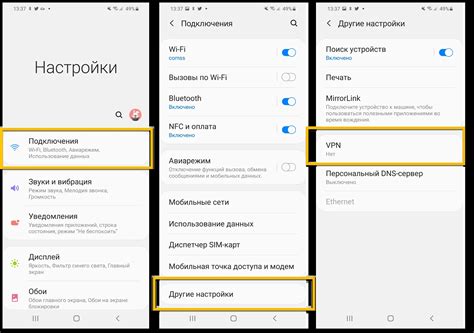
Чтобы удалить синхронизированные аккаунты на Android, первым шагом откройте раздел настроек вашего устройства. Для этого обычно нужно найти значок "Настройки" на домашнем экране или в списке приложений. Нажмите на этот значок, чтобы открыть основные настройки устройства.
Найдите раздел "Учетные записи и синхронизация"
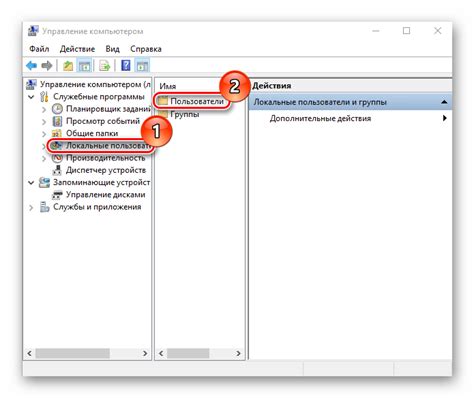
Чтобы начать процесс удаления синхронизированных аккаунтов на Android, откройте меню настройки устройства. Затем найдите раздел "Учетные записи и синхронизация". В этом разделе вы увидите список всех аккаунтов, которые сейчас синхронизируются с вашим устройством.
Выберите аккаунт, который хотите удалить:
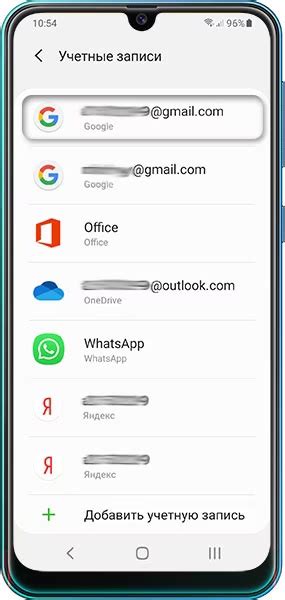
1. Google: Этот аккаунт используется для доступа к различным сервисам Google, таким как Gmail, Google Play, и другим. Удаление этого аккаунта может привести к потере доступа к данным и приложениям, связанным с ним. Подумайте внимательно перед удалением данного аккаунта.
2. Облачные аккаунты: Эти аккаунты могут быть связаны с облачными сервисами, такими как Dropbox, OneDrive, и другими. Удаление такого аккаунта может привести к потере доступа к вашим облачным данным. Убедитесь, что у вас есть резервные копии данных, прежде чем удалить облачный аккаунт.
Нажмите на кнопку "Удалить аккаунт"
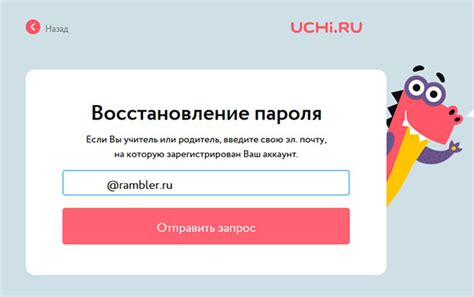
Чтобы удалить синхронизированный аккаунт на Android, перейдите в раздел "Настройки" вашего устройства.
Далее найдите раздел "Аккаунты и синхронизация" или "Учетные записи и синхронизация" и выберите аккаунт, который хотите удалить.
После этого нажмите на кнопку "Удалить аккаунт" и подтвердите свое действие, следуя инструкциям на экране.
После выполнения этих шагов выбранный аккаунт будет удален с устройства и все данные, связанные с ним, будут удалены.
Подтвердите удаление аккаунта
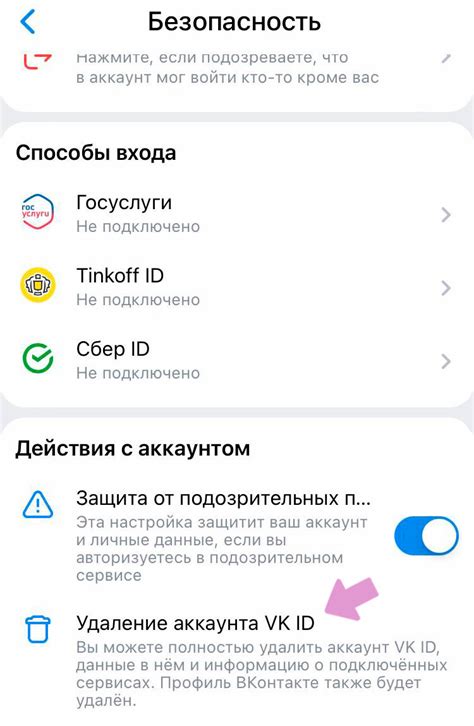
После того, как вы выбрали аккаунт для удаления, система попросит вас подтвердить свое намерение. Это необходимо, чтобы избежать случайного удаления аккаунта. Убедитесь, что вы действительно хотите удалить выбранный аккаунт, так как после подтверждения удаление будет окончательным и данные будут потеряны без возможности восстановления.
Перезагрузите устройство
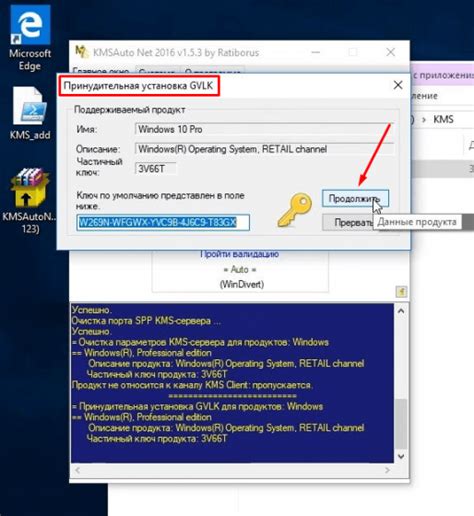
Часто после удаления синхронизированных аккаунтов на Android, рекомендуется выполнить перезагрузку устройства. Это позволит обновить все изменения и предотвратит возможные ошибки в работе устройства. Для перезагрузки устройства удерживайте кнопку питания на короткое время, затем выберите "Перезагрузка" из меню, которое появится на экране. После перезапуска устройства убедитесь, что все синхронизированные аккаунты успешно удалены и устройство работает стабильно.
Проверьте, что аккаунт успешно удален
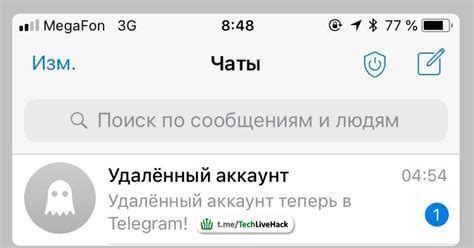
После того как вы выполните все необходимые шаги для удаления синхронизированного аккаунта, важно убедиться, что процедура прошла успешно. Для этого необходимо выполнить несколько действий:
- Перезапустите устройство: Перезагрузите свой Android-смартфон или планшет, чтобы убедиться, что изменения вступили в силу.
- Откройте настройки аккаунтов: Перейдите в раздел настроек, связанный с аккаунтами, и убедитесь, что удаленный аккаунт больше не отображается в списке.
- Попробуйте синхронизацию: Если ранее удаляли аккаунт из-за проблем с синхронизацией, попробуйте повторно настроить синхронизацию данных и убедитесь, что все работает корректно.
Если в результате выполненных действий вы не видите удаленного аккаунта и все функции работают исправно, то можно считать, что удаление прошло успешно. В случае возникновения проблем, рекомендуется выполнить процедуру удаления еще раз, обращая особое внимание на каждый шаг.
Повторите процесс для других синхронизированных аккаунтов
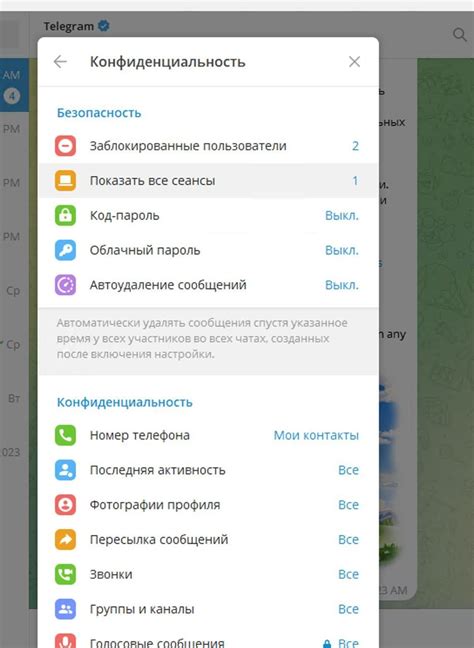
Если у вас есть другие синхронизированные аккаунты на устройстве, вы можете повторить тот же процесс для их удаления. Просто откройте настройки учетных записей и выберите нужный аккаунт, чтобы отключить синхронизацию или удалить его с вашего устройства. При этом будьте осторожны, так как это может повлечь за собой удаление всех данных, связанных с выбранным аккаунтом. После завершения процесса, убедитесь в безопасности и актуальности всех оставшихся синхронизированных аккаунтов на вашем Android-устройстве.
Вопрос-ответ

Как удалить синхронизированный аккаунт на Android?
Для удаления синхронизированного аккаунта на Android, перейдите в настройки устройства, затем выберите раздел "Аккаунты и синхронизация". В списке аккаунтов найдите нужный аккаунт и нажмите на него. В открывшемся окне выберите опцию "Удалить аккаунт" и подтвердите действие.
Как удалить несколько синхронизированных аккаунтов на Android?
Для удаления несколько синхронизированных аккаунтов на Android, повторите указанный выше процесс для каждого аккаунта. Зайдите в настройки устройства, раздел "Аккаунты и синхронизация", выберите нужный аккаунт, нажмите "Удалить аккаунт" и подтвердите действие. Повторите действия для каждого необходимого аккаунта.
Могу ли я удалить аккаунт Google на Android?
Да, вы можете удалить аккаунт Google на Android. Для этого зайдите в настройки устройства, раздел "Аккаунты и синхронизация", найдите аккаунт Google, нажмите на него, выберите "Удалить аккаунт" и подтвердите действие. Обратите внимание, что отключение аккаунта Google может отключить доступ к некоторым сервисам и приложениям.
Что произойдет, если я удалю синхронизированный аккаунт на Android?
Если вы удалите синхронизированный аккаунт на Android, то данные, связанные с этим аккаунтом (например, контакты, календарь, сообщения), будут удалены с устройства. Кроме того, функции синхронизации для этого аккаунта будут отключены, и вы не сможете получать обновления или синхронизировать данные с этим аккаунтом.
Можно ли восстановить удаленный синхронизированный аккаунт на Android?
Если вы удалите синхронизированный аккаунт на Android, то его данные будут удалены с устройства, и функции синхронизации будут отключены. Однако вы можете в любое время добавить этот аккаунт снова на устройство, чтобы синхронизировать данные и активировать функции синхронизации.



